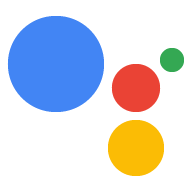Per uno sviluppo rapido, puoi usare lo strumento di registrazione fornito con l'SDK dell'Assistente Google per registrare o aggiornare rapidamente un dispositivo un modello e un'istanza.
Se non vuoi utilizzare questo strumento, puoi registrarti manualmente o aggiornare un dispositivo utilizzando un file JSON e l'API REST. Puoi farlo su qualsiasi computer. Per prima cosa, richiedi un token di accesso, poi passa al nella sezione appropriata.
Ottenere un token di accesso
Assicurati che lo strumento di autorizzazione sia aggiornato:
python -m pip install --upgrade google-auth-oauthlib[tool]
Ottieni le credenziali per poter registrare un nuovo modello di dispositivo. Fai riferimento al file JSON che hai copiato nel dispositivo in un modello passaggio.
google-oauthlib-tool --scope https://www.googleapis.com/auth/assistant-sdk-prototype \ --headless --client-secrets /path/to/client_secret_client-id.jsonNel terminale dovrebbe essere visualizzato un URL:
Please visit this URL to authorize this application: https://...
Copia l'URL e incollalo in un browser (questa operazione può essere eseguita nella di sviluppo o qualsiasi altra macchina). Una volta approvata, un codice verrà visualizzata nel browser, ad esempio "4/XXXX". Copia e incolla questo codice in il terminale:
Enter the authorization code:
Se l'autorizzazione è riuscita, vedrai una risposta JSON simile a: le seguenti:
{ "scopes": ["https://www.googleapis.com/auth/assistant-sdk-prototype"], "token_uri": "https://accounts.google.com/o/oauth2/token", "token": "ya29.GlujBLa_kuXZ5GnGBPBe_A6NpczLcpOtglEC0wHVORnmEhHETzlSW", "client_id": "795595571889-6iesr9a3nkmnipbdfnqi6gehiklm2m28.apps.googleusercontent.com", "client_secret": "Un8_TNFnb55555auSAGasvAg", "refresh_token": "1/4ZMBhTR3bTYWVEMatYWLOxW755555hlQXZI5uC02F2U" }Se invece vedi
UNAUTHENTICATED, significa che è stato inserito un codice non valido. Riprova, assicurandoti di copiare e incollare l'intero codice.Trova
tokennella risposta JSON. Copia questo token di accesso (escluso il valore virgolette doppie) in una variabile di ambiente:ACCESSTOKEN=access-token
Operazioni del modello di dispositivo
Definisci e registra il modello di dispositivo
Crea un file (ad es.
device_model.json) che descrive le caratteristiche del modello del dispositivo. Consulta il riferimento JSON del modello di dispositivo per ulteriori informazioni.Registra il modello del tuo dispositivo utilizzando uno dei seguenti metodi. Ricorda di prestare attenzione sostituisci
project_idassociate al modello di dispositivo negli URL riportati di seguito.Utilizza questo comando:
curl -s -X POST -H "Content-Type: application/json" \ -H "Authorization: Bearer $ACCESSTOKEN" -d @device_model.json \ https://embeddedassistant.googleapis.com/v1alpha2/projects/project_id/deviceModels/
Invia una richiesta HTTPS con i seguenti attributi:
- URL: https://embeddedassistant.googleapis.com/v1alpha2/projects/<project_id>/deviceModels/
- Metodo:
POST - Corpo: Contenuti di
device_model.json - Intestazioni:
Authorization: Bearer <access-token>dove <access-token> è la stringa contenente il token di accesso
Per entrambi i metodi, il server deve restituire una copia del codice JSON del modello di dispositivo che hai inviato. Se il modello esiste già sul server, riceverai un errore
ALREADY_EXISTS.
Ottieni un modello di dispositivo
Puoi ottenere un modello di dispositivo utilizzando uno dei seguenti metodi. Ricorda di prestare attenzione
sostituisci project_id
e device_model_id
associati al modello del tuo dispositivo negli URL riportati di seguito.
Utilizza questo comando:
curl -s -X GET -H "Content-Type: application/json" \ -H "Authorization: Bearer $ACCESSTOKEN" \ https://embeddedassistant.googleapis.com/v1alpha2/projects/project_id/deviceModels/device_model_id
Invia una richiesta HTTPS con i seguenti attributi:
- URL: https://embeddedassistant.googleapis.com/v1alpha2/projects/<project_id>/deviceModels/<device_model_id>
- Metodo:
GET - Corpo: Nessuno
- Intestazioni:
Authorization: Bearer <access-token>dove <access-token> è la stringa contenente il token di accesso
Elenca i modelli di dispositivi
Elenca tutti i modelli di dispositivi per un determinato progetto utilizzando uno dei seguenti metodi. Ricorda di prestare attenzione
sostituisci project_id
associati ai modelli dei tuoi dispositivi negli URL di seguito.
Utilizza questo comando:
curl -s -X GET -H "Content-Type: application/json" \ -H "Authorization: Bearer $ACCESSTOKEN" \ https://embeddedassistant.googleapis.com/v1alpha2/projects/project_id/deviceModels/
Invia una richiesta HTTPS con i seguenti attributi:
- URL: https://embeddedassistant.googleapis.com/v1alpha2/projects/<project_id>/deviceModels/
- Metodo:
GET - Corpo: Nessuno
- Intestazioni:
Authorization: Bearer <access-token>dove <access-token> è la stringa contenente il token di accesso
Aggiorna il modello del dispositivo
Aggiorna il modello del dispositivo utilizzando uno dei seguenti metodi. Ricorda di prestare attenzione
sostituisci project_id
e device_model_id
associati al modello del tuo dispositivo.
Utilizza questo comando:
curl -s -X PUT -H "Content-Type: application/json" \ -H "Authorization: Bearer $ACCESSTOKEN" -d @device_model.json \ https://embeddedassistant.googleapis.com/v1alpha2/projects/project_id/deviceModels/device_model_id
Invia una richiesta HTTPS con i seguenti attributi:
- URL: https://embeddedassistant.googleapis.com/v1alpha2/projects/<project_id>/deviceModels/<device_model_id>
- Metodo:
PUT - Corpo: Contenuti di
device_model.json - Intestazioni:
Authorization: Bearer <access-token>dove <access-token> è la stringa contenente il token di accesso
Per entrambi i metodi, il server deve restituire una copia del dispositivo aggiornato JSON del modello che hai inviato.
Elimina un modello di dispositivo
Elimina un modello di dispositivo utilizzando uno dei seguenti metodi. Ricorda di prestare attenzione
sostituisci project_id
e device_model_id
associati al modello del tuo dispositivo negli URL riportati di seguito.
Utilizza questo comando:
curl -s -X DELETE -H "Content-Type: application/json" \ -H "Authorization: Bearer $ACCESSTOKEN" \ https://embeddedassistant.googleapis.com/v1alpha2/projects/project_id/deviceModels/device_model_id
Invia una richiesta HTTPS con i seguenti attributi:
- URL: https://embeddedassistant.googleapis.com/v1alpha2/projects/<project_id>/deviceModels/<device_model_id>
- Metodo:
DELETE - Corpo: Nessuno
- Intestazioni:
Authorization: Bearer <access-token>dove <access-token> è la stringa contenente il token di accesso
Operazioni delle istanze del dispositivo
Definisci e registra un'istanza dispositivo
Crea un file (ad es.
test_device.json) che identifica il tuo dispositivo. Consulta il riferimento JSON dell'istanza del dispositivo per ulteriori informazioni.Registra il tuo dispositivo utilizzando uno dei seguenti metodi. Ricorda di prestare attenzione sostituisci
project_idassociate al modello di dispositivo negli URL riportati di seguito.Utilizza questo comando:
curl -s -X POST -H "Content-Type: application/json" \ -H "Authorization: Bearer $ACCESSTOKEN" -d @test_device.json \ https://embeddedassistant.googleapis.com/v1alpha2/projects/project_id/devices/
Invia una richiesta HTTPS con i seguenti attributi:
- URL: https://embeddedassistant.googleapis.com/v1alpha2/projects/<project_id>/devices/
- Metodo:
POST - Corpo: Contenuti di
test_device.json - Intestazioni:
Authorization: Bearer <access-token>dove <access-token> è la stringa contenente il token di accesso
Per entrambi i metodi, il server deve restituire una copia del file JSON dell'istanza del dispositivo che hai inviato. Se l'istanza esiste già sul server, riceverai un errore
ALREADY_EXISTS.
Ottieni un'istanza del dispositivo
Recupera l'istanza del tuo dispositivo utilizzando uno dei seguenti metodi. Ricorda di prestare attenzione
sostituisci project_id
associati al modello e al dispositivo id negli URL riportati di seguito.
Utilizza questo comando:
curl -s -X GET -H "Content-Type: application/json" \ -H "Authorization: Bearer $ACCESSTOKEN" \ https://embeddedassistant.googleapis.com/v1alpha2/projects/project_id/devices/id
Invia una richiesta HTTPS con i seguenti attributi:
- URL: https://embeddedassistant.googleapis.com/v1alpha2/projects/<project_id>/devices/<id>
- Metodo:
GET - Corpo: Nessuno
- Intestazioni:
Authorization: Bearer <access-token>dove <access-token> è la stringa contenente il token di accesso
Elenca le istanze del dispositivo
Elenca tutte le istanze di dispositivo per un determinato progetto utilizzando una delle due
seguenti metodi. Ricorda di sostituire project_id
associate alle istanze del dispositivo negli URL seguenti.
Utilizza questo comando:
curl -s -X GET -H "Content-Type: application/json" \ -H "Authorization: Bearer $ACCESSTOKEN" \ https://embeddedassistant.googleapis.com/v1alpha2/projects/project_id/devices/
Invia una richiesta HTTPS con i seguenti attributi:
- URL: https://embeddedassistant.googleapis.com/v1alpha2/projects/<project_id>/devices/
- Metodo:
GET - Corpo: Nessuno
- Intestazioni:
Authorization: Bearer <access-token>dove <access-token> è la stringa contenente il token di accesso
Elimina un'istanza del dispositivo
Elimina l'istanza del dispositivo utilizzando uno dei seguenti metodi. Ricorda di prestare attenzione
sostituisci project_id
associati al modello e al dispositivo id negli URL riportati di seguito.
Utilizza questo comando:
curl -s -X DELETE -H "Content-Type: application/json" \ -H "Authorization: Bearer $ACCESSTOKEN" \ https://embeddedassistant.googleapis.com/v1alpha2/projects/project_id/devices/id
Invia una richiesta HTTPS con i seguenti attributi:
- URL: https://embeddedassistant.googleapis.com/v1alpha2/projects/<project_id>/devices/<id>
- Metodo:
DELETE - Corpo: Nessuno
- Intestazioni:
Authorization: Bearer <access-token>dove <access-token> è la stringa contenente il token di accesso